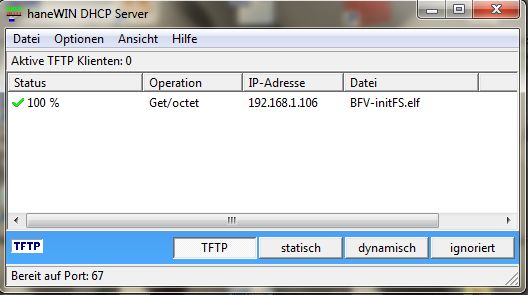Routerboard 750
Work in progress --JoeSemler 11:39, 29. Dez. 2011 (UTC)
Das RB750 ist ein sehr günstiger 5-Port Switch, der mit ein paar Handgriffen so umgebaut werden kann, dass er angeschlossene Endgeräte über passivPoE mit Strom versorgen kann.
Damit und durch den Einsatz von von 0xFF-Backfire Vienna ermöglicht es, diesen Router als zentrales Gerät in einer Antenna-Box zu betrieben und somit auf einfache Weise einen Multilink-Knoten zu betreiben, der nur ein Kabel als Verbindung zum Dach benötigt.
Inhaltsverzeichnis
Hardware
CPU: ar71xx 400MHz MIPS
MEM: 32MB RAM
Flash: 64MB
PoE-Umbau
Zum Öffnen des Routers einen kleinen Schraubendreher oder ein Taschenmesser in den Spalt zwischen Gehäuse und Deckel stecken, das Gehäuse auf der kurzen Seite kräftig eindrücken und den Deckel mittels Hebelwirkung abheben. Keine Angst, ein leichtes "Knacken" ist normal.
Routerboard 750 Passive-PoE Umbau
PoE-Lötbrücke setzen
Nun könnt ihr entscheiden, welche der Ports PoE-fähig sein sollen. Für meinen Anwendungsfall hab ich alle 4 LAN-Ports (Port 2-5) PoE-fähig gemacht. Ports, die keine PoE-Funktionalität haben sollen, einfach bei der Lötbrücke weglassen.
Der WAN-Port (Port 1) kann bei Verwendung der "Power"-Buchse NICHT als PoE-Out verwendet werden. Jedoch ist es möglich, den Router und alle angeschlossenen Geräte mittels PoE-Injector über Port 1 zu versorgen.
Anwendungsfälle
Euer Router ist nun auf den von euch gewählten Ports PoE-fähig. Durch die gewählte Konfiguration könnt ihr nun
- Router und angeschlossene Geräte über LAN-Kabel (Port 1) mit Strom versorgen
- Router und angeschlossene Geräte über Steckernetzteil (idealerweise Notebook-Netzteil mit 17-18V DC)versorgen. In diesem Fall können die Ports 2-5 als PoE-Out verwendet werden. Port 1 ist in diesem Fall KEIN PoE-Port und kann ohne Gefahr mit dem Computer verbunden werden.
- bei Versorgung über LAN-Kabel Strom an der Buchse des Routers abnehmen und damit nicht PoE-fähige Geräte veersorgen
Tipp
Beschriftet auf der Vorderseite des Routers, welche Ports PoE haben. Gigabit-fähige Endgeräte nehmen es euch übel, wenn ihr sie mit 12-24V Volt über die Datenleitungen versorgt. --JoeSemler 11:38, 29. Dez. 2011 (UTC)
Installation
MikroTik Routerbourds unterscheiden sich von anderen Funkfeuer-Standardgeräten dadurch, dass beim Bootvorgang vom angeschlossenen Computer ein Installationsimage geholt wird, über das das weitere Setup vorgenommen werden kann.
Installations-Images
Für die Installation sind drei Files aus dem 0xFF-Backfire Vienna Special-Devices Repository erforderlich, die jeweils den aktuellen Entwicklungsstand unserer Firmware repräsentieren.
Diese sind:
- Das Init-Filesystem, über das der Netzwerkboot erfolgt,
- der OpenWrt-Linux Kernel und
- das 0xFF-Backfire Vienna Root-Filesystem mit allen erforderlichen Programmen und Settings für unsere Community.
Kopiere jetzt diese drei Files in ein Verzeichnis deiner Wahl. Im weiteren Verlauf werde ich das Verzeichnis E:/BFV/rb750 nennen.
Vorbereitung Windows-PC
- Zur Installation des INIT-Filesystems benötigt ihr einen BOOTP-fähigen TFTP-Server, einen FTP/SCP-Client um den Linux-Kernel und das Backfire Vienna Root-Filesystem auf den Router zu kopieren zu können und einen Telnet/SSH-Client wie Putty, um die Dateien in den Flash-Speicher zu kopieren.
- Weiters müsst ihr dem verwendeten LAN-Port eine fixe IP-Adresse zuweisen. Auf meinem PC habe ich dazu folgende Adressen vergeben:
- IP-Adresse: 192.168.1.10
- Netzmaske: 255.255.255.0
- Gateway: 192.168.1.1
INIT-Filesystem hochladen
- Nehmt nun ein LAN-Kabel und verbindet euren PC mit Port 1 eures Routerboards.
- Anschließend drückt ihr mit einem spitzen Gegenstand SACHTE auf die RESET-Taste, die sich hinter der Frontblende des Routers befindet. Anschließend steckt ihr die Stromversorgung an und haltet die RESET-Taste weiterhin gedrückt.
- Nun die ACT-LED beobachten. Nach einigen Sekunden beginnt sie zu blinken. - Nach einigen weiteren Sekunden erlischt sie. Das ist der Zeitpunkt, wo ihr die RESET-Taste loslassen könnt.
Wenn bisher alles richtig gemacht wurde, könnt ihr im TFTP-Statusfenster eures TFTP/BOOTP-Servers sehen, dass das INIT-Filesystem zum Router übertragen wurde.